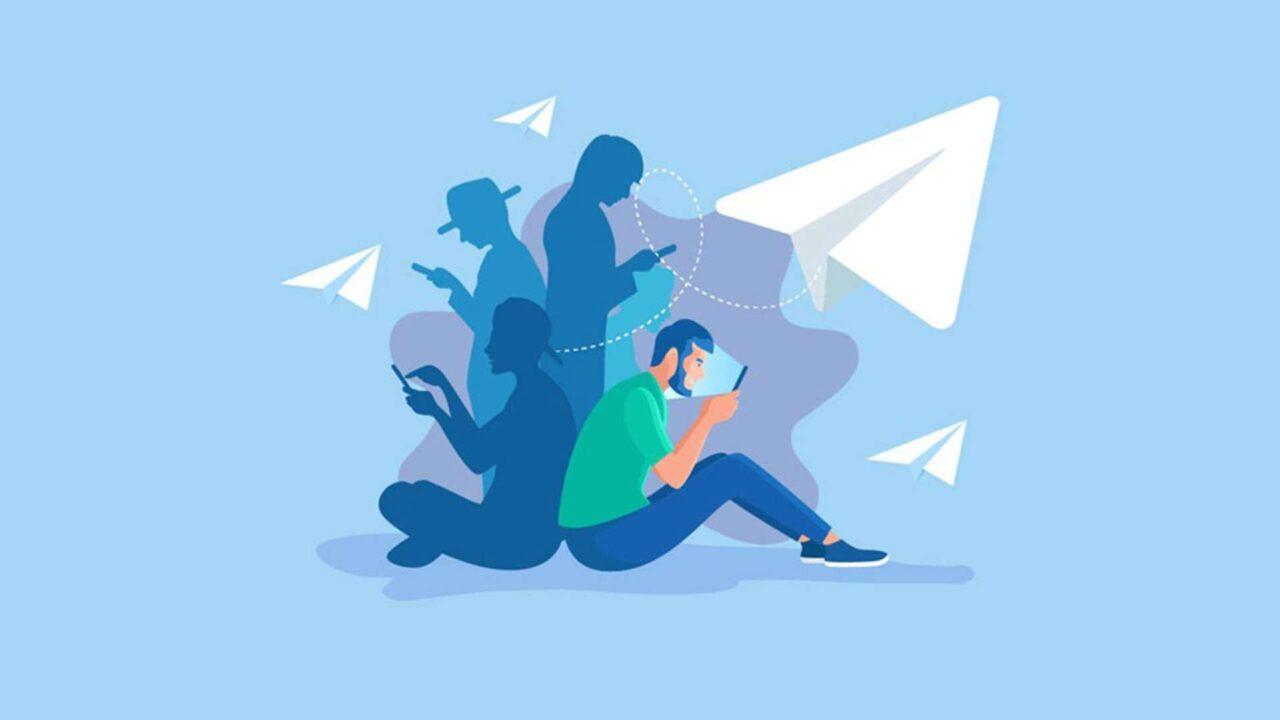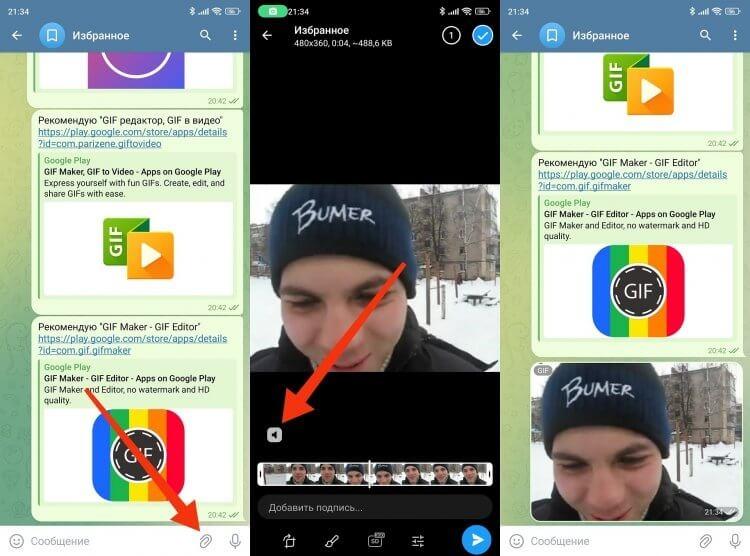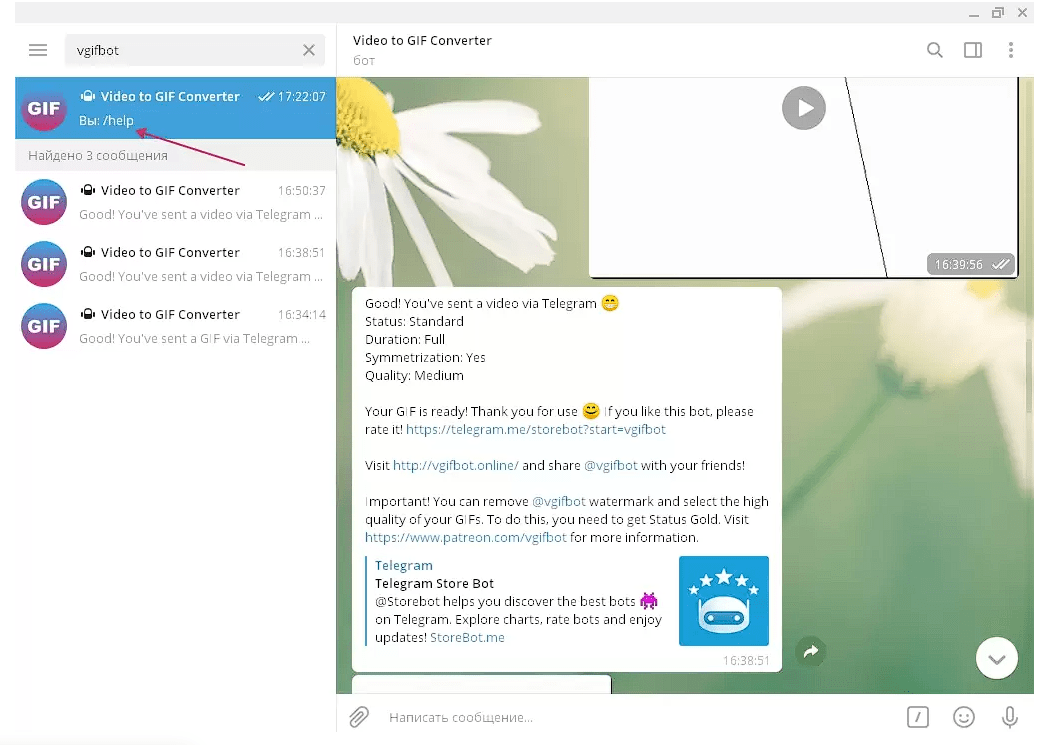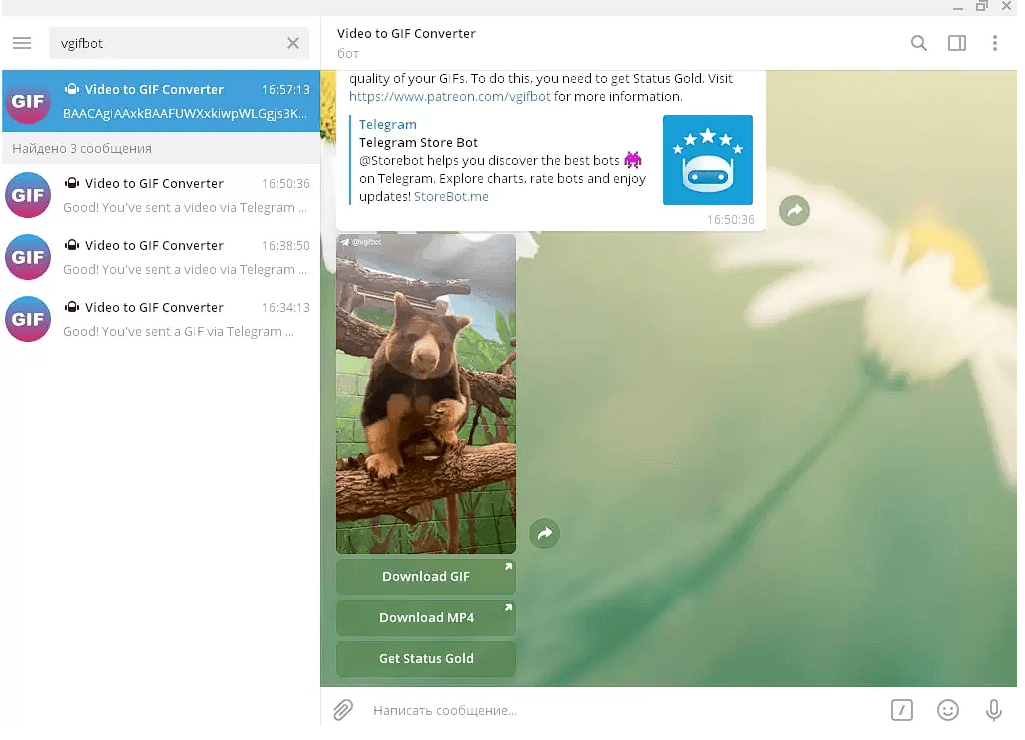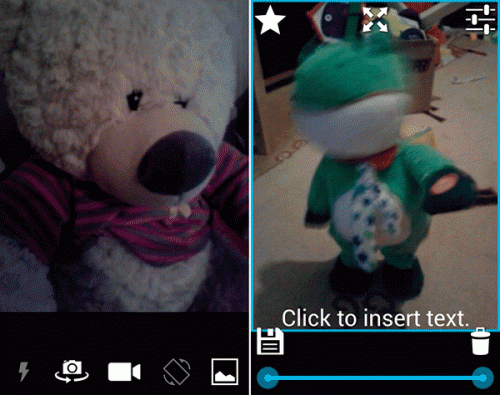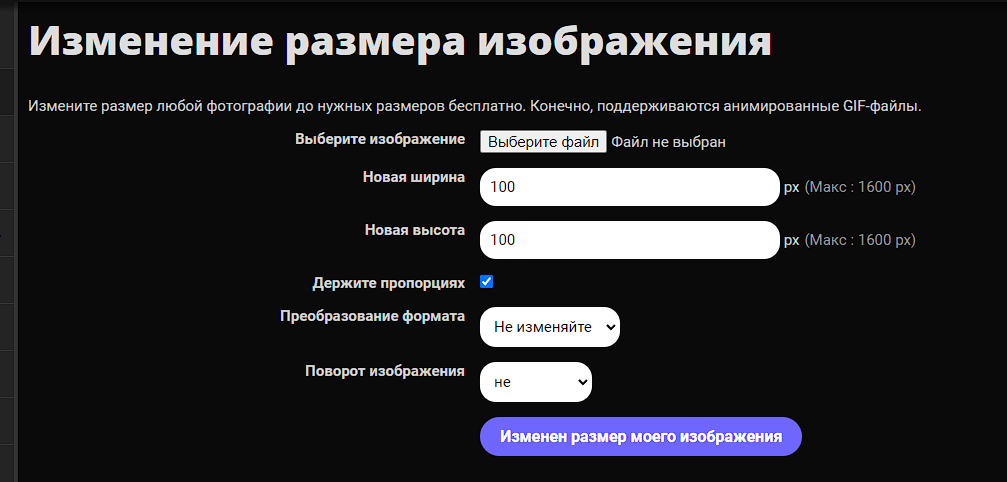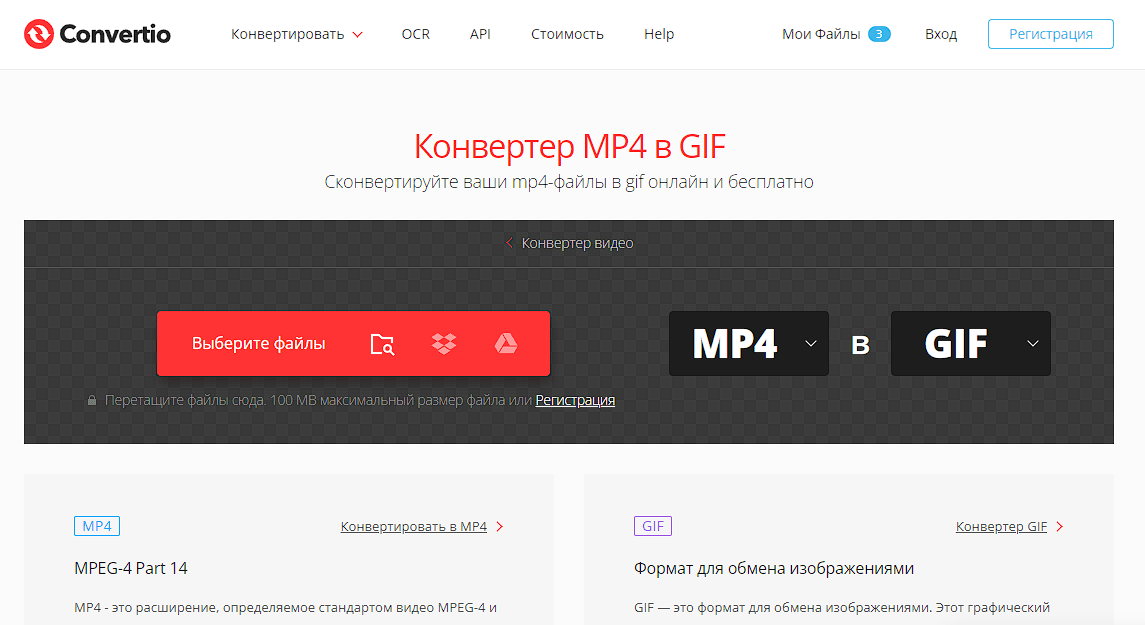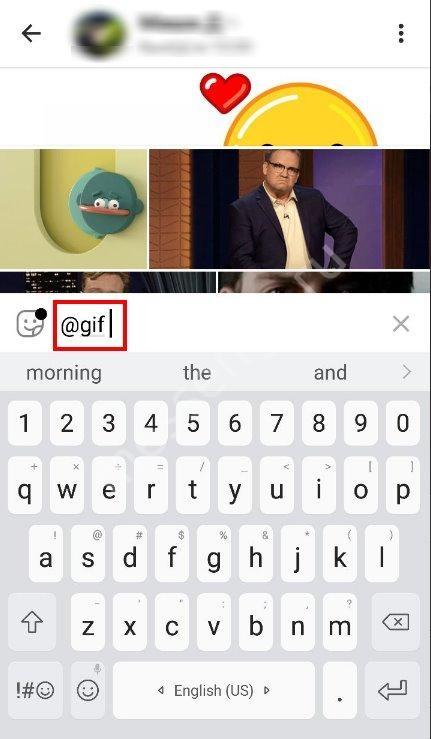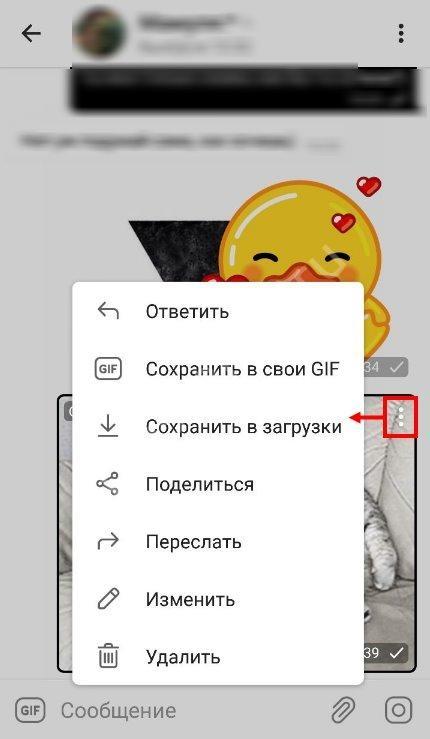Для того чтобы сделать общение более интересным, добавить эмоций часто используются гифки. Этот типа контента был интегрирован в различные мессенджеры, в том числе Телеграм. Несмотря на достаточно большую базу, которая предоставляется пользователь и возможность их скачивания, многие решают создать собственные варианты. Для этого можно использовать различные инструменты.
Эта возможность больше всего нравится тем, кто предпочитает желать гифки из собственного отснятого видео. Также разработчики клиента мессенджера добавили возможность проводить конвертацию сразу после загрузки. Но, как правило, решения сторонних разработчиков имеют большее количество настроек и возможностей.
Что нужно, чтобы делать гифки в Телеграмме
Отправка GIF через Телеграм с самого первого дня запуска клиента была доступна базовая функция. Анимированное изображение немного напоминает видео. Оно представлено несколькими последовательными кадрами
Их предназначение заключается в концентрировании внимания на короткий период времени. Зачастую их длительность составляет всего 5 секунд.
Разработчики добавили встроенный инструмент генерации анимированного изображения. Поэтому для создания гифки пользователю потребуется только исходный материал, представленный несколькими последовательными картинками или небольшим фрагментом видео.
Как сделать ГИФ в Телеграм на Андроид
Операционная система Android считается одной из самых распространенных. Она позволяет установить клиент Телеграмма, который используется для создания GIF. Инструкция представлена несколькими шагами:
- открывается установленный клиент;
- потребуется любой существующий чат или создается новый;
- делается тап по иконке прикрепления документов или файлов;
- выбирается несколько фотографий или короткий фрагмент видео;
- будет доступна функция GIF, которая имеет много дополнительных параметров генерации;
- пользователю доступно изменение длины, скорости, а также добавление текста или других элементов;
- после завершения конвертации происходит автоматическая отправка.
Подобным образом можно создавать контент неограниченное количество раз. При этом справиться с поставленной задачей сможет пользователь, не имеющий достаточного опыта работы с медиаконтентом.
Как сделать гифку в Телеграм на Айфоне
Пользователи мобильных устройств Apple также могут использовать клиент для обмена сообщениями и отправки контента. Устанавливается он с официального магазина.
Инструкция напоминает ту, которая используется на мобильном устройстве под управлением Android. Разница заключается лишь в оформлении элементов управления. Они подбирались с учетом особенностей операционной системы iOS.
Как сделать гифку на ПК
Установить клиент можно и на персональном компьютере. Как и в случае мобильного устройства, создается GIF через функцию отправки сообщения в чате с прикрепленным файлом. Но можно воспользоваться специальным ботом, который был создан для подобной задачи. Найти его можно через внутренний поиск, достаточно ввести «vgifbot».
Функционал открытой программы достаточно прост. Нужно загрузить исходный материал, к примеру, видео или несколько последовательных фотографий. После завершения процедуры передачи нажимается «Enter».
Система отобразит два возможных варианта. Для полного конвертирования нужно нажать «I want full duration of this video», для выделения фрагмента «Let’s cut a certain piece». В случае обрезки появляются дополнительные поля для указания времени.
Конвертирование занимает некоторое время. Можно будет сохранить созданный файл на компьютере или добавить его в избранное.
Редактирование гифки
В некоторых случаях проще всего выполнить редактирование существующей картинки, нежели создавать новую. Для этого потребуется соответствующий редактор. Телеграм не подходит, так как система имеет небольшой набор инструментов.
Редактирование длительности
Одна из распространенных задач заключается в изменении длительности. Многие гифки слишком длинные, можно выделить определенную часть.
В обычном редакторе сделать это нельзя. Потребуется программа, которая работает с GIF. Достаточно загрузить исходный материал и выбрать нужный отрывок.
Добавление текста и стикеров
Разнообразить материал можно путем добавления различных элементов. Делают это через встроенный редактор или стороннее программное обеспечение.
Работать с подобными инструментами просто. В случае добавления картинки ее нужно предварительно подготовить. Также есть кнопка добавления текста с настройками шрифта, начертания, цвета.
Популярная функция заключается в создании анимированного текстового блока. Он привлекает внимание и выглядит интересно.
Изменение размера и качества
Одна из причин, по которой долгое время гифки не использовались, заключается в их большом весе. Несмотря на оптимизацию загрузки подобного контента, многие стараются уменьшить размер.
Проще всего сделать это с помощью специальных онлайн-сервисов. Достаточно загрузить исходный материал и выбрать подходящие параметры конвертации. После этого готовый вариант будет доступен для загрузки на устройство для дальнейшего использования.
Как сделать гифку из видео онлайн
Существует большое количество онлайн-редакторов, которые можно использовать для конвертации видео в гифку. Всю процедуру делят на несколько этапов:
- Подготовка исходного материала. Конверторы не имеют дополнительных инструментов редактирования. Поэтому видео изменяется в сторонних редакторах.
- Материал загружается через панель быстрого доступа. В случае, если есть параметры, устанавливаются нужные.
Через некоторое время система создаст нужный материал. Появится кнопка для скачивания гифки.
Подобных онлайн-сервисов много. Самый популярный convertio.co, который работает быстро и имеет огромное количество функций. При этом конвертация не занимает много времени.
Как найти и отправить гифку
Популярность подобного контента определило появление целой библиотеки GIF, встроенной в платформу. Поэтому не обязательно создавать их самостоятельно. Использовать функцию просто:
- открывается существующий чат или создается новый;
- палец ставится в области ввода текста и набирается комбинация «@gif».
Система отобразит большое количество картинок. Для быстрого поиска после приведенной выше комбинации можно указать ключевое слово, к примеру, «собака» или «авто».
Также система позволяет сохранять материал на устройстве. Достаточно нажать на кнопку с тремя точками, в дополнительном окне выбирается «Сохранить в загрузки».